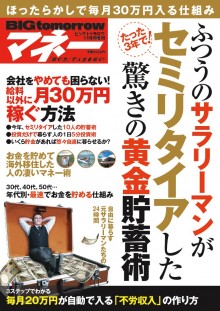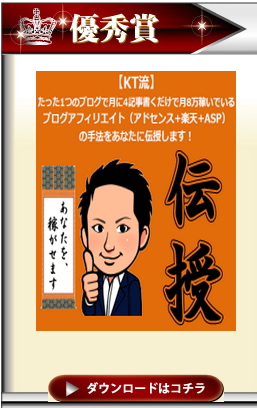Windows Live メールにGmailを設定する方法
Windows Live メール側の設定
Windows Live メールとGmailを同期させたので、そのメモ書きです。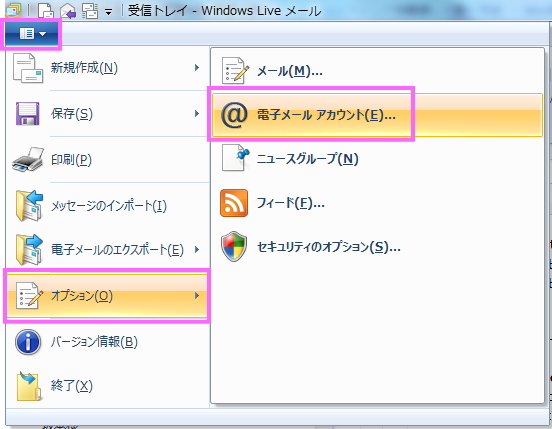
- 「Windows Live メール」→「オプション」→「電子メール アカウント」
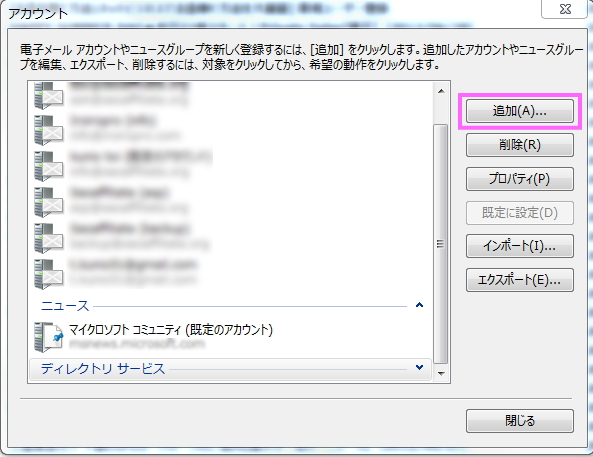
- 「追加」
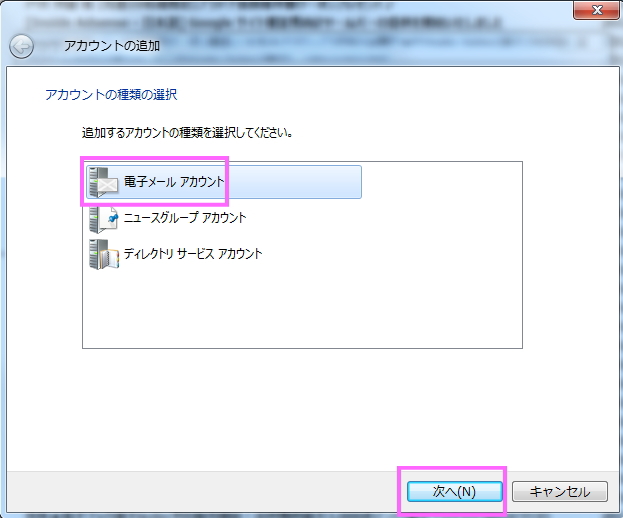
- 「電子メール アカウント」→「次へ」
- 「電子メール アドレス」→ Gmailアドレスを入力
- 「パスワード」→ Gmailログイン用のパスワードを入力
- 「表示」→ 任意の名前を入力
- 「手動でサーバー設定を構成する(C)」→ チェックを入れる → 「次へ」
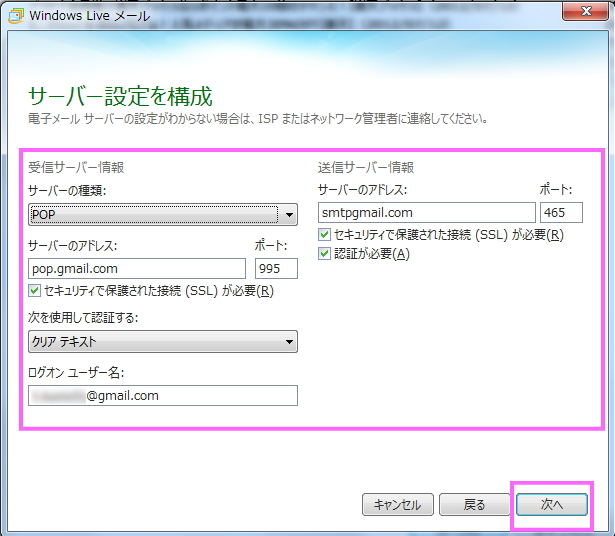
- 「サーバーの種類」→ 「POP」を選択
- 「POPサーバーのアドレス」→ pop.mail.com → 「ポート番号」→ 995
- 「セキュリティで保護された接続(SSL)が必要(R)」→ チェックを入れる
- 「次を使用して認証する:」→ 「クリアテキスト」を選択
- 「ログオンユーザー名」→ Gmailアドレスを入力
- 「SMTPサーバーのアドレス」→ smtp.mail.com → 「ポート番号」→ 465
- 「セキュリティで保護された接続(SSL)が必要(R)」→ チェックを入れる
- 「認証が必要(A)」→ チェックを入れる
- 「次へ」ボタンを押下
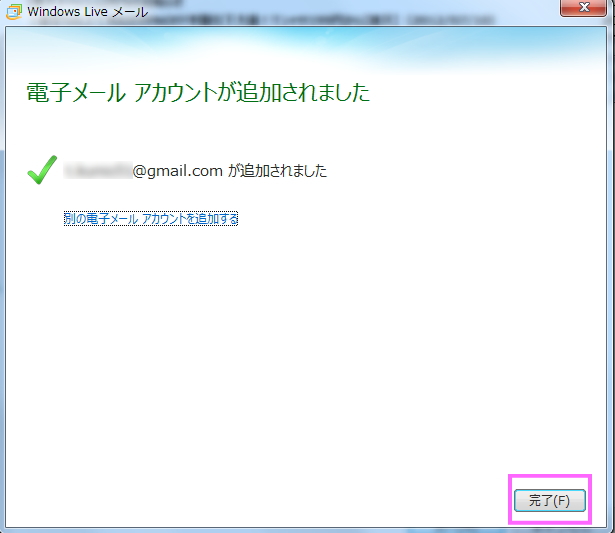
- 「完了」ボタンを押下
これにて完了^^
Gmail側の設定
特にありませんでした(´∀`)
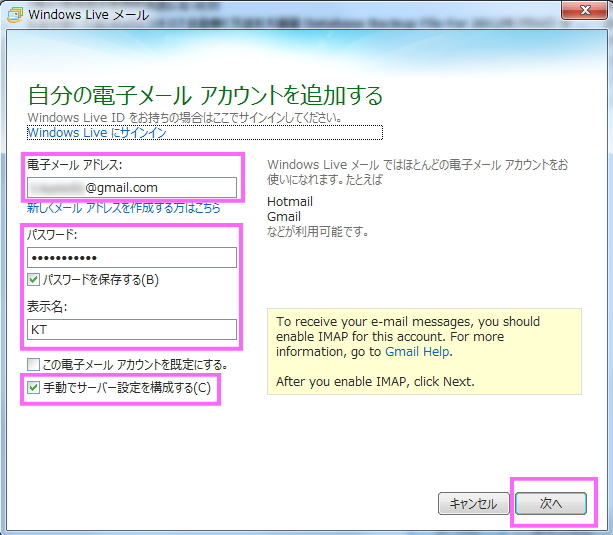
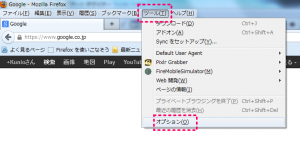

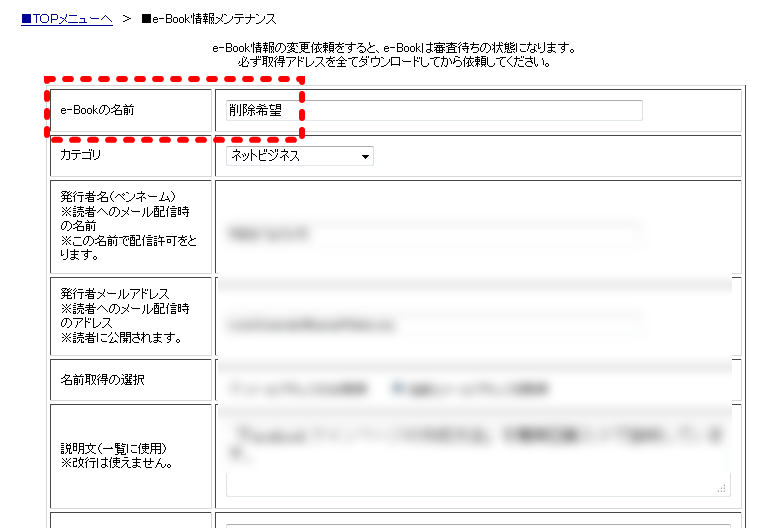
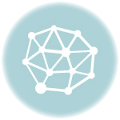
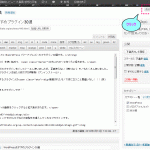
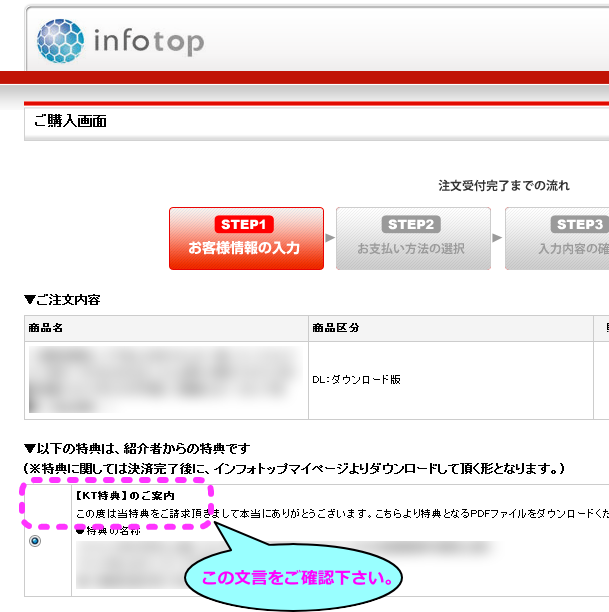
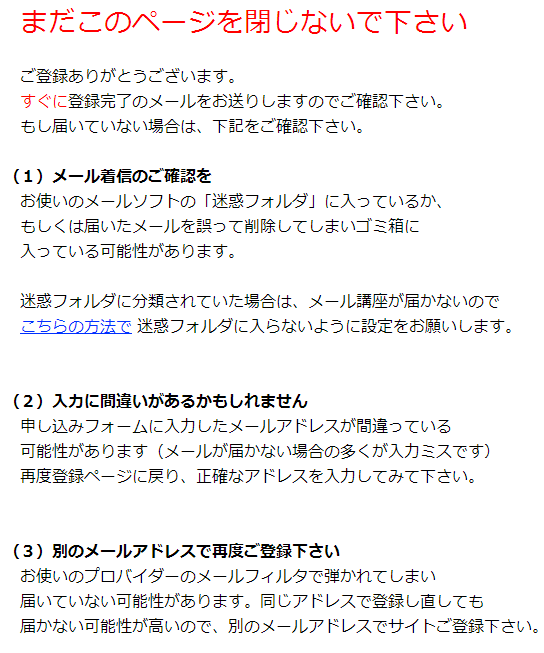

 お問い合わせはこちら^^
お問い合わせはこちら^^